Asus Striker II Extreme: 開啟電源
開啟電源: Asus Striker II Extreme
本章節說明開啟電腦電源的順
序,以及電腦開機後所發出各種不
同類型嗶聲的代表意義。
開啟電源
3
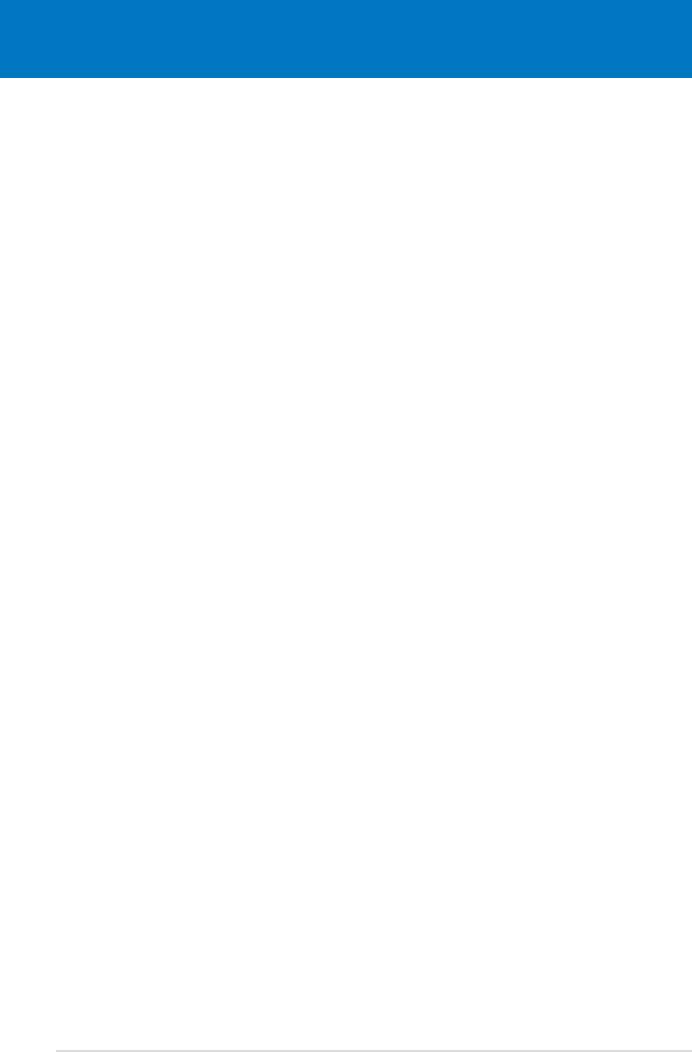
章節提綱
3
3.1 第一次啟動電腦 ........................................................3-1
3.2 關閉電源 ....................................................................3-2
ROG Striker II Extreme / Striker II NSE

3.1 第一次啟動電腦
1. 確認所有排線與接腳都接妥,然後蓋上機殼的外蓋。
2. 確定所有的開關都已關閉
3. 將電源線接上機殼背面的電輸入插座。
4. 情況許可的話,最好將電源線路上加接突波吸收/保護器。
5. 您可以先開啟以下周邊的電源:
a. 顯示器
b. 外接式 SCSI 介面周邊裝置(從串連的最後端開始)
c. 系統電源供應器(ATX 的電源供應器不會因為送電而馬上動作,
而是等待面板上的按鈕動作後才會工作)
6. 送電之後,機殼面板上應該會有電源指示燈亮起才對。如果是使用 ATX
電源供應器的話,必須等到面板按鈕被觸碰後才會啟動電源,電源指示
燈此時才會亮起。如果您的電腦符合綠色省電標準,已隨時準備可以進
入省電模式的話,顯示器指示燈也會亮起。如果開機過程一切順利的
話,不久就可以在顯示器上看到畫面了,如果送電之後超過 30 秒而畫
面未有動靜的話,表示電腦的設定尚有問題存在,請再進一步地的檢查
各項動作,如果還是不行,就需要向廠商求助了!
7. 在電源開啟之後可按下 <Del> 鍵以進入 BIOS 的設定模式,詳細設定
方法請看本使用手冊的第四章部份。
ROG Striker II Extreme / Striker II NSE 主機板使用手冊
3-1

3.2 關閉電源
3.2.1 使用作業系統關機功能
如果您使用的作業系統為 Windows Vista︰
1. 按下「開始」,選擇「關機」。
2. 當 Windows 作業系統關閉之後,電源也會隨後自動關閉。
如果您使用的作業系統為 Windows XP︰
1. 按下「開始」,選擇「電腦關機」。
2. 然後在「電腦關機」視窗中,選擇「關機」來正式關閉電腦。
3. 當 Windows 作業系統關閉之後,電源也會隨後自動關閉。
3.2.2 使用電源開關之雙重功能
本主機板提供系統兩種開機模式,一為睡眠模式,另一則是軟開機模
式。壓著電源開關少於四秒鐘,系統會根據 BIOS 的設定,進入睡眠或軟開
機模式;若是壓著電源開關多於四秒,不論 BIOS 的設定為何,系統則會直
接進入軟開機模式。請參考第四章「4.6 電源管理」一節中的說明。
3-2
第三章:開啟電源

